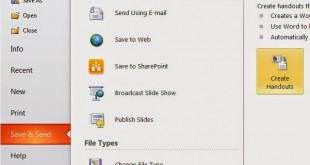MICROSOFT WINDOWS
Nhằm mục đích giúp bạn nâng cao hiệu suất làm việc với máy tính, Trung tâm tin học cung cấp cho các bạn tài liệu này tổng hợp những phím tắt cần thiết và hiệu quả nhất trong ứng dụng tin học văn phòng phần mềm ứng dụng trong Windows.
Hy vọng với bài viết này sẻ có tác dụng tối ưu hóa công việc hàng tin học văn phòng hằng ngày của các bạn.
Phím tắt chung
| Phím | Chức năng |
| Ctrl + C | sao chép |
| Ctrl + X | cắt |
| Ctrl + V | dán |
| Ctrl + Z | hoàn lại tác vụ vừa thực hiện. |
| Delete | xóa |
| Shift + Delete | xóa vĩnh viễn một đối tượng, không phục hồi được bằng cách vào thùng rác. |
| Ctrl + kéo thả | sao chép đối tượng đang chọn |
| Ctrl + Shift + kéo thả | tạo lối tắt cho đối tượng đang chọn |
| F2 | đổi tên đối tượng đang chọn |
| Ctrl + > | di chuyển con trỏ đến một điểm chèn về phía sau 1 từ |
| Ctrl + < | di chuyển con trỏ đến một điểm chèn về trước sau 1 từ |
| Ctrl + mũi tên lên | di chuyển con trỏ đến một điểm chèn lên trên một đoạn |
| Ctrl + mũi tên xuống | di chuyển con trỏ đến một điểm chèn xuống dưới một đoạn |
| Ctrl + Shift + mũi tên | chọn một khối văn bản. |
| Shift + mũi tên | chọn các đối tượng trên màn hình Desktop, trong cửa sổ Windows, trong các phần mềm soạn thảo |
| Ctrl + A | chọn tất cả |
| F3 | tìm kiếm một tập tin, thư mục. |
| Ctrl + O | mở một đối tượng |
| Alt + Enter | xem thuộc tính của đối tượng đang chọn |
| Alt + F4 | đóng đối tượng đang kích hoạt, thoát chương trình đang kích hoạt |
| Ctrl + F4 | đóng cửa sổ con trong ứng dụng đa cửa sổ như Word, Excel… |
| Alt + Tab | chuyển đổi qua lại giữa các cửa sổ đang mở. |
| Alt + ESC | Di chuyển vòng quanh theo thứ tự các đối tượng đang mở |
| F6 | Di chuyển vòng quanh các phần tử giống nhau trong một cửa sổ hoặc trên màn hình Desktop. |
| F4 | sổ nội dung của thanh địa chỉ trong cửa sổ My Computer hoặc Windows Explorer. |
| Shift + F10 | hiển thị thực đơn tắt (thực đơn ngữ cảnh) của đối tượng đang chọn |
| Alt + phím cách | hiển thị thực đơn hệ thống (System menu) của cửa sổ đang kích hoạt. |
| Ctrl + ESC | hiển thị thực đơn Start |
| Alt + ký tự gạch chân trên thực đơn lệnh | thực hiện lệnh tương ứng. |
| Ký tự gạch chân trong trong một thực đơn đang mở | thực hiện lệnh tương ứng trong thực đơn đang mở |
| F10 | kích hoạt thanh thực đơn lệnh của ứng dụng đang được kích hoạt |
| ->, <-, Up, Down | di chuyển giữa các đối tượng đang chọn trong cửa sổ, giữa các nhánh lệnh trên thanh thực đơn lệnh. |
| F5 | cập nhật cho cửa sổ đang kích hoạt. |
| Backspace | trở về thư mục cấp trên liền kề của thư mục hiện tại trong cửa sổ My Computer hoặc Windows Explorer. |
| ESC | bỏ qua tác vụ hiện tại |
| Giữ Shift khi bỏ đĩa CD | ngăn cản việc chạy các chương trình tự động từ đĩa CD |
Phím tắt trên hộp thoại
| Phím tắt |
Chức năng |
| Ctrl + Tab | chuyển sang thẻ kế tiếp trong hộp thoại |
| Ctrl + Shift + Tab | chuyển về thẻ phía trước trong hộp thoại |
| Tab | chuyển đến các phần lựa chọn, lệnh kế tiếp |
| Shift + Tab | chuyển về các phần lựa chọn, lệnh phía trước |
| Alt + Ký tự gạch chân | thực hiện lệnh tương ứng có ký tự gạch chân |
| Enter | thực hiện thiết lập hoặc nút nhấn đang kích hoạt |
| Phím cách | chọn hoặc bỏ chọn trong ô chọn (checkbox) |
| Mũi tên | chọn một nút nếu đang ở trong một nhóm có nhiều nút chọn |
| F1 | hiển thị phần trợ giúp |
| F4 | hiển thị dang sách giá trị của đối tượng đang kích hoạt |
| Backspace | trở về thư mục cấp cao hơn liền kế trong các hộp thoại lưu và mở |
Phím đặc biệt trên bàn phím
| Phím | Chức năng |
| Hình lá cờ | Hiển thị thanh thực đơn lệnh khởi động Start Menu. |
| Hình lá cờ + D | Thu nhỏ hoặc phục hồi tất cả các cửa sổ đang mở |
| Hình lá cờ + E | Mở cửa sổ Windows Explorer |
| Hình lá cờ + F | Tìm kiếm |
| Hình lá cờ + L | Khóa màn hình, khóa máy (Windows XP trở lên) |
| Hình lá cờ + M | Thu nhỏ hoặc phục hồi tất cả các cửa sổ đang mở |
| Hình lá cờ + R | Mở cửa sổ Run (tương ứng Start – Run) |
| Hình lá cờ + U | Mở trình quản lý các tiện ích – Utility Manager |
| Hình lá cờ + Tab | Di chuyển giữa các tiêu đề cửa sổ đang mở trên thanh tác vụ – Taskbar |
| Hình lá cờ + Break | Mở cửa sổ System Properties. |
| Print Screen | Chụp màn hình. |
| Alt + Print Screen | Chụp cửa sổ đang được kích hoạt |
Trung tâm tin học BẢO NGHIỆP Đào tạo tin học ứng dụng - Tin học kỹ thuật - Tin học mỹ thuật chuyên nghiệp Thường xuyên khai giảng khóa mới: tin học cơ bản, tin học nâng cao, Thiết kế đồ họa, Khóa học Corel, Khóa học Illustrator, Khóa học Photoshop, Khóa học Autoad, Khóa học 3d max, Khoa học thiết kế khuôn mẫu Creo/Prametric 3.0 ... Cơ sở 1: số 27 đường CN6, phường Sơn Kỳ, quận Tân Phú, TPHCM Cơ sở 2: 168 Trần thanh mại, Kp2, Phường tân tạo A, quận Bình Tân. TPHCM ĐT: 0989.13.58.13
 Trung tâm Tin học ở quận Tân Phú, Bình Tân Khai giảng Khóa Học Corel, Autocad, illustrator, Photoshop, 3d max
Trung tâm Tin học ở quận Tân Phú, Bình Tân Khai giảng Khóa Học Corel, Autocad, illustrator, Photoshop, 3d max